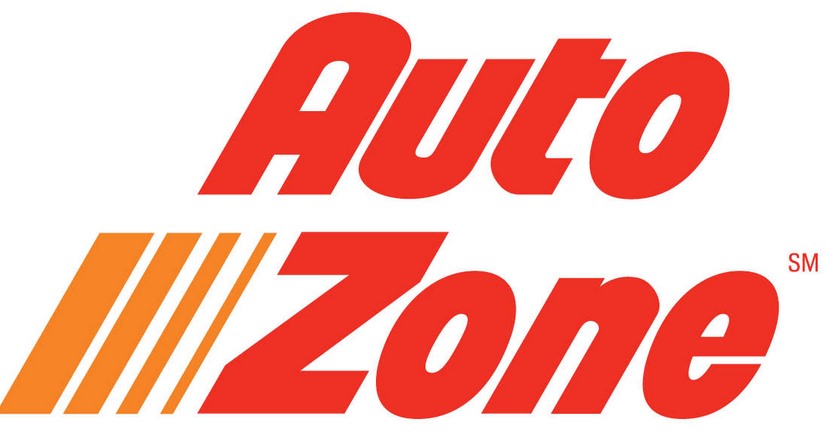Índice de contenidos
AutoZone es uno de los negocios de productos para coches y vehículos más grandes en varios países, contando con más de 40 años de historia en Estados Unidos y con más de 20 años en México, en la cual se busca brindar los mejores productos a precios competitivos dentro de la industria automotriz.
Este negocio no ha dejado de crecer en los últimos años, por lo que ya se puede encontrar en una gran cantidad de países, entre los cuales ya mencionamos Estados Unidos y también México, pero su presencia internacional llega hasta países como Brasil y Puerto Rico.
El tipo de producto que se puede encontrar en sus tiendas son muy variados, pudiendo ir desde productos para vehículos deportivos, autos, camionetas y camiones ligeros, entre los cuales también podemos encontrar refacciones y remanufacturadas, así como accesorios, productos para un buen mantenimiento de nuestro coche y otros artículos que nos pueden ayudar a tener una mejor experiencia como conductores.
Por otro lado, también podemos destacar que las tiendas de AutoZone tiene un programa de ventas a profesionales, en donde se ofrece entrega de refacciones urgente y otros productos a domicilio con el fin de poder brindarle respaldo a dueños de talleres, mecánicos e incluso a flotillas o concesionarios.
¿Cómo facturar en AutoZone?
Si estás aquí es porque quieres aprender cómo facturar tu ticket de compra de AutoZone, algo que te vamos a explicar paso a paso para que no quede ninguna duda al respecto:
1.- Registrarte en su sistema
Actualmente no es necesario registrarse, puedes pasar al paso 2 directamente
- Una vez que hayas ingresado a su sistema lo primero que vas a tener quehacer es ingresar los siguientes datos de usuario: Nombre, Contraseña y Confirmación de contraseña. Ahora da clic en siguiente.
- En el siguiente apartado únicamente tendrás que ingresar tu Correo electrónico y la Contraseña que vas a utilizar en su sistema. Da clic en siguiente.
- En el siguiente apartado será necesario que completes los campos con la siguiente información: RFC, Nombre y País de residencia.
Para finalizar con esta parte del proceso, lo siguiente que vas a tener que hacer es validar el código captcha que aparece en pantalla, dando clic en el cuadro “No soy un robot” y luego dando clic en “Acepto”.
2.- Ingresar los datos de tu factura
Cuando hayas pasado a la siguiente pantalla, tendrás que ingresar al sistema como un usuario registrado (lo que hiciste en el paso anterior).
Al ingresar en tu usuario, tendrás que seguir estos pasos:
- Comenzarás ingresando la siguiente información: Folio, importe, uso CFDI, Fecha y Forma de pago.
- Aunque es opcional, puedes agregar una descripción o un comentario para la factura.
- Para finalizar, se te confirmara el hecho de que tu factura ha sido solicitada correctamente y que esta podrá ser consultada en el historial de facturas del mes en el que se realizo la compra.
No olvides que es muy importante que guardes el ticket de la factura para cualquier futura aclaración que se tenga que presentar.
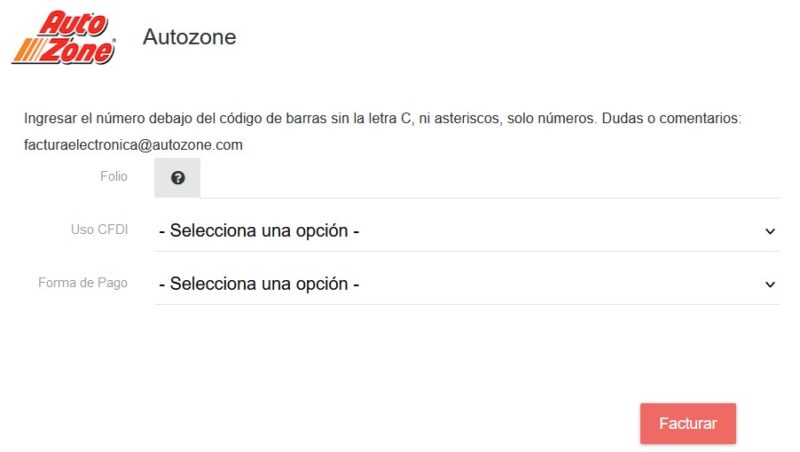
3.- Obtener tu factura
Para terminar el proceso simplemente tienes que:
- Dirígete a la pantalla de transacciones correspondientes al mes.
- Para poder obtener la factura simplemente tienes que dar clic en el icono del formato en el que deseas descargar la factura.
Listo, ya habrás descargado tu factura y la podrás utilizar en el momento en el que la necesites. Como puedes ver el proceso realmente no es muy complicado.
Array